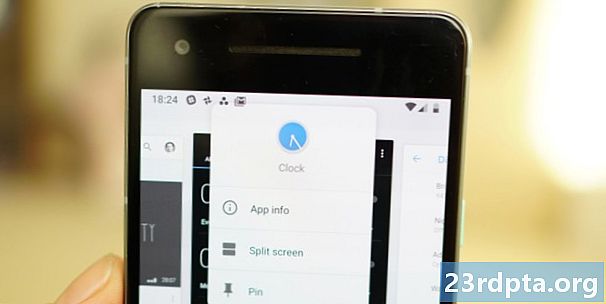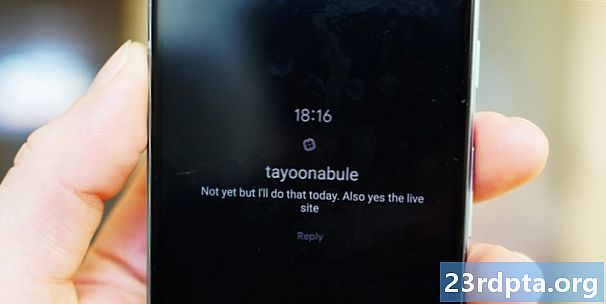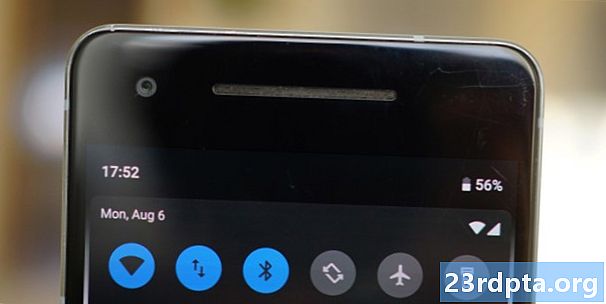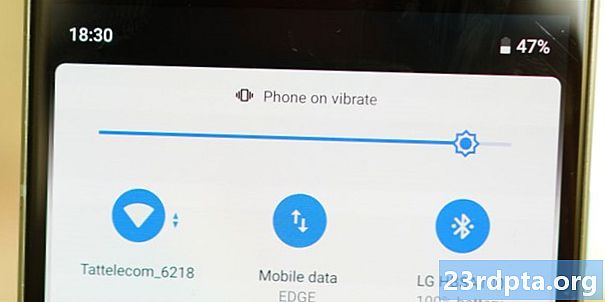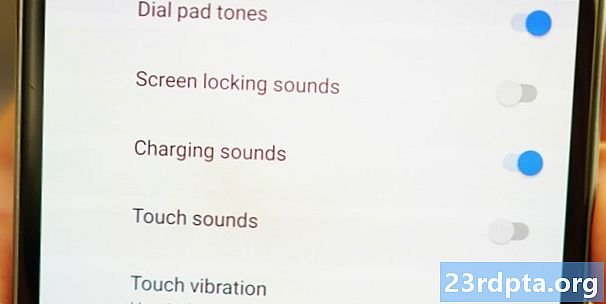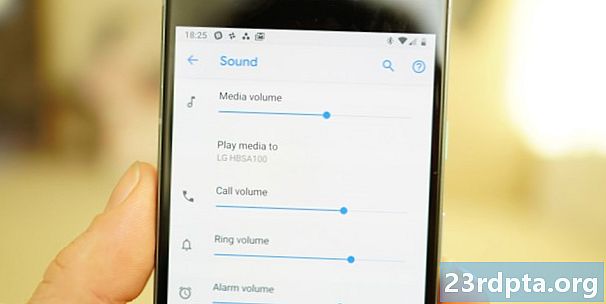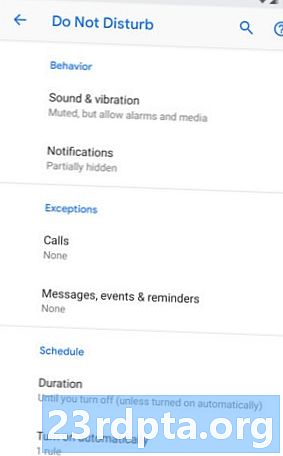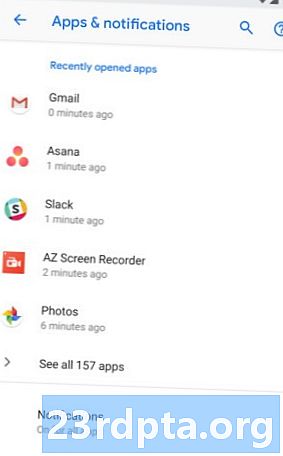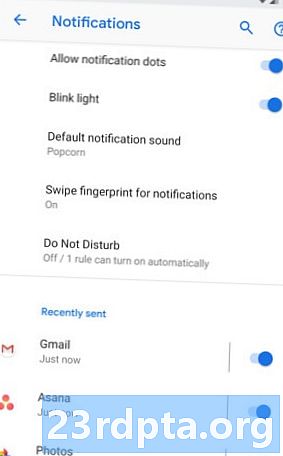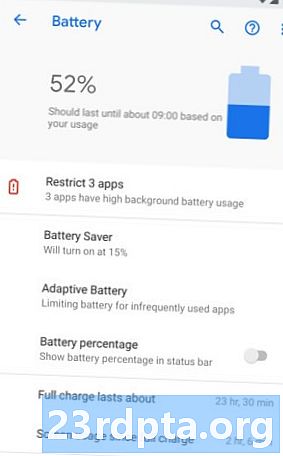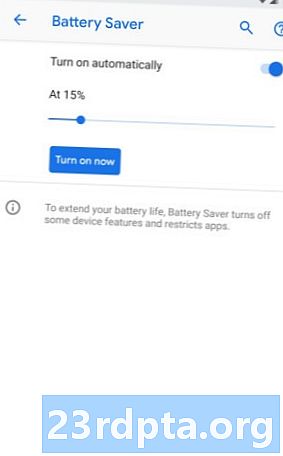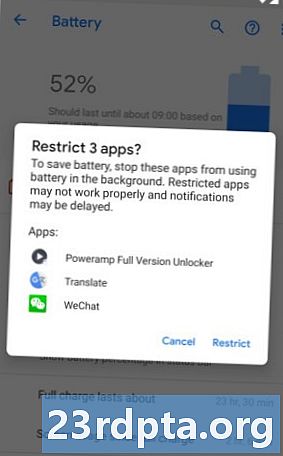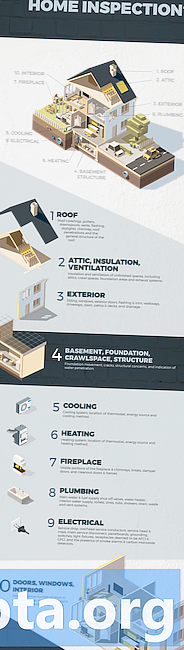Inhoud
De release van Android 9 Pie is het bewijs in de spreekwoordelijke pudding dat Android als besturingssysteem zijn pas heeft bereikt. Android 9 Pie is de meest complete, uitgebreide en consistente versie van Android tot nu toe. Het maakt veel van de beloften van eerdere Android-versies waar, ons een nieuw navigatiesysteem en app-overzicht, betere afhandeling van meldingen en resourcebeheer en meer ingebedde AI dan waar je een stok in kunt steken. En toch kan het niet anders dan dat het een beetje uit de pas loopt met zijn wortels, misschien een beetje te ver in de richting van Apple. Dit is de Android 9 Pie-review.
Voor Google zijn er drie hoofdthema's voor Pie: intelligentie, eenvoud en digitaal welzijn. De derde zal niet beschikbaar zijn tot de herfst, maar het is nu toegankelijk voor Pixel-eigenaren via een openbare bèta (meer hierover aan het einde). De intelligentie in Android Pie komt grotendeels neer op op AI gebaseerde automatisering, waarbij u leert van uw gebruiksgewoonten om alles aan te passen, van batterijgebruik tot schermhelderheid. Eenvoud komt tot uitdrukking in wat u ziet en hoe u het gebruikt. Laten we daar beginnen.
Download Android Pie nu meteen op uw in aanmerking komende apparaat

Android 9 Pie review: visuele veranderingen
Het eerste dat u opvalt aan Android 9 is dat de ontwerptaal, bekend als Material Design, een visuele vernieuwing heeft gekregen. De primaire wijzigingen hebben betrekking op afgeronde hoeken, gekleurde pictogrammen en nog veel meer witruimte. Het is ook platter dan ooit, met nog minder slagschaduwen dan voorheen.
Android 9-navigatie
Android 9 Pie introduceert een nieuw bewegingsnavigatiesysteem met één knop. Het kan worden in- en uitgeschakeld in de Weergave-instellingen onder Gebaren> Omhoog vegen op startknop. Dit zijn de Android Pie-bedieningselementen voor gebaren:
- Tik voor thuis
- Lang indrukken voor Google Assistent
- Veeg naar rechts en laat los voor de meest recente app
- Veeg naar rechts en houd ingedrukt om door recente apps te bladeren
- Veeg omhoog om het menu met recente apps en voorgestelde apps weer te geven
- Veeg verder omhoog om de app-lade te openen (of veeg opnieuw omhoog vanuit het app-overzicht)
Notitie: Android 9-gebarennavigatie blijft niet beperkt tot Pixel- en Android One-apparaten. Google heeft gezegd dat de Pixel 3 het standaard zal gebruiken en beschikbaar zal worden gesteld aan alle fabrikanten die het willen.

Deze gebaren zijn beschikbaar in elk scherm, dus u kunt op elk gewenst moment omhoog vegen om toegang te krijgen tot de app-lade zonder terug te gaan naar het startscherm. Indien nodig verschijnt links van de navigatieknop een pijl terug. Ik weet niet helemaal zeker waarom links vegen om terug te gaan niet is geïmplementeerd, omdat de aanwezigheid van de pijl terug enigszins inconsistent lijkt met de anders zeer minimalistische navigatieoplossing.
Ik weet niet zeker hoe de leercurve er zal uitzien voor minder technisch ingestelde gebruikers, gezien het gebrek aan visuele aanwijzingen, maar ik neem aan dat daarom traditionele knoppen op het scherm nog steeds een ding zijn. Er zijn eerste-daagse pop-ups om u te begeleiden, maar niets persistent en duidelijk zoals de traditionele nav-knoppen van Android.
Afhankelijk van waar u zich in de interface bevindt, verschijnen af en toe andere tijdelijke knoppen naast de navigatieknop. Deze omvatten de toetsenbordkiezer en een slimme rotatieknop. Slimme rotatie betekent dat zelfs als u uw automatische rotatie uitschakelt, het Android-besturingssysteem apps herkent waarin u die instelling mogelijk wilt overschrijven (zoals YouTube bijvoorbeeld), waardoor u een reis naar de Snelle instellingen bespaart wanneer u wilt kijken een video op volledig scherm.
Gebarennavigatie op het scherm is niets nieuws, met de iPhone X en verschillende Android-apparaten die deze al gebruiken. Sommige Android-fabrikanten speelden eerder met gebarennavigatie op basis van een capacitieve vingerafdrukscanner, maar die oplossing had verschillende problemen, waaronder snel schakelen tussen apps en toegang tot de modus voor gesplitst scherm. In Android Pie hoeft u alleen maar op het app-pictogram in het overzichtsscherm te tikken en split-screen in het menu te kiezen (app-pinning wordt hier ook weergegeven als u dit inschakelt in Instellingen> Beveiliging en locatie> Geavanceerd> Schermpinning). Leuk weetje: Huawei heeft al een enkele navigatieknop op het scherm geïntroduceerd met Mate 10 Pro van vorig jaar, hoewel deze niet zo uitgebreid was als de Pixel Pie-oplossing van Google. Voor fans van capacitieve knoppen moet worden opgemerkt dat de navigatie-navigatieknop evenveel ruimte inneemt als de oude knoppen op het scherm.
Android Pies-gebaarnavigatiesysteem is verrassend natuurlijk als je eenmaal weet wat wat doet, maar het is wel een beetje wennen.
Het gebruik van het Pie-navigatiesysteem is verrassend natuurlijk als je eenmaal weet wat wat doet. Het is wel even wennen als je in het verleden nog geen gebarennavigatie hebt gebruikt, maar als je dat eenmaal doet, voelt het gewoon "goed" (althans voor mij). Mijn enige nadeel tijdens deze Android 9 Pie-recensie was dat je om de app-lade te starten voorbij het midden van je scherm moet vegen. Dit is niet zo erg op mijn Pixel 2, maar ik kan me voorstellen dat het een beetje onhandig is op apparaten met een groter scherm. Als iemand bij Google dit leest, is een optie ergens in de instellingen waarmee u het omslagpunt kunt verplaatsen voor het een beetje naar beneden openen van de app-lade een geweldige toevoeging.
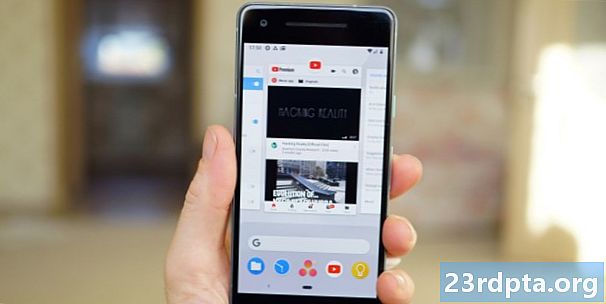
App overzicht
Er zijn nu twee versies van het app-overzichtsscherm (als gebaarnavigatie is ingeschakeld): een met de Google-zoekbalk en AI-voorgestelde apps onderaan en een andere met voorbeeldkaarten van apps op volledig scherm. De eerste is passief en presenteert eenvoudig een horizontale rij voorbeeldkaarten waar je doorheen kunt vegen. Veeg een app naar boven om een app te verwijderen. Veeg naar beneden om een app in te voeren of tik op de kaart. Veeg helemaal naar rechts en u ziet de optie Alles wissen. Tik op het pictogram van de app boven aan de voorbeeldkaart en je krijgt extra opties voor App-info, app-pinning en Split-Screen.
Als gebarennavigatie is ingeschakeld, zijn er nu twee versies van het app-overzichtsscherm, elk met zijn eigen voordelen.
Het tweede app-overzichtsscherm is veel cooler. Geactiveerd door de navigatieknop uiterst rechts te vegen (en vast te houden), start een actieve scroll door uw meest recente apps. Houd gewoon uw vinger op de navigatieknop om te blijven scrollen en los te laten om de app te openen die momenteel op het scherm staat. U kunt de richting omkeren door de navigatieknop naar links te verplaatsen en de snelheid waarmee de kaarten voorbij scrollen, komt overeen met de snelheid van de beweging van uw vinger langs de scrubberbalk.
Als u de navigatieknop naar rechts veegt en loslaat, laadt u de meest recent gebruikte app in plaats van vegen en vasthouden. Dit maakt het schakelen tussen uw twee meest recente apps nog handiger dan tweemaal tikken op de knop Oude recente apps. Het werkt zowel op het startscherm als in een app, maar het resultaat is hetzelfde.
De grotere voorbeeldschermen van de app maken het gemakkelijker om te zien waar je was en je kunt zelfs tekst rechtstreeks vanuit de voorbeeldkaarten kopiëren en plakken. Afhankelijk van wat je markeert, stelt Pie ook een app voor (Kaarten voor een adres, Chrome voor een URL, Contacten of s voor een telefoonnummer, enzovoort). Sommige hebben acties gekoppeld aan de suggestie van de app, zoals het bellen van een nummer dat je zojuist hebt gemarkeerd, enzovoort. Voor algemene tekst zijn uw opties kopiëren, zoeken en delen, en voor afbeeldingen is het gewoon delen.
U kunt zelfs tekst rechtstreeks van de voorbeeldkaarten kopiëren en plakken via een nieuwe functie genaamd Overzichtselectie.
Overzichtsselectie kan worden uitgeschakeld in uw startscherminstellingen onder Suggesties. In hetzelfde menu kun je ook de door AI voorgestelde apps uitschakelen die in het app-overzicht en bovenaan je app-lade verschijnen als je geen fan bent. Ik moet zeggen dat Google, vaker dan andere "AI" of op gewoonte gebaseerde suggesties die ik ooit op andere telefoons heb gezien, veel vaker gelijk heeft dan de meeste andere.
Ik ben persoonlijk dol op de nieuwe recente apps-schermen. Sommigen vinden misschien dat het overbodig is om twee te hebben, maar ik vind het leuk om een actieve en passieve scroll te hebben. Met de eerste kan ik gestaag door mijn recente apps bladeren wanneer ik op zoek ben naar een app waarvan ik weet dat ik deze vrij recent heb gebruikt. Met de tweede kan ik snel helemaal teruggaan naar de laatste app in het geheugen of in mijn eigen tempo bladeren.

Snelle instellingen
Het gebied Snelle instellingen vertegenwoordigt misschien wel de meest voor de hand liggende visuele wijziging van het besturingssysteem, zelfs als de wijzigingen vrij minimaal zijn. De monochrome en sommigen zouden zeggen dat saaie Oreo-schakelaars nu in gekleurde cirkels zijn geplaatst. Afhankelijk van je achtergrond (Pie past zich automatisch aan, maar je kunt handmatig kiezen), krijg je een witte of zeer donkergrijze ondergrond met blauwe cirkels om actieve schakelaars aan te duiden en grijze schakelaars voor degenen die uitgeschakeld zijn.
Net als Oreo krijg je in het minimale deelvenster Snelle instellingen boven aan de meldingsschaduw gewoon zes schakelaars. Het is een beetje vervelend dat je vanuit deze weergave niet meer snel toegang hebt tot het instellingenmenu, maar je zult ermee leren leven. Zoals altijd, tikt u hier op de schakelaars om ze aan of uit te zetten en als u een knop ingedrukt houdt, gaat u naar het relevante gebied in de instellingen.
Android Pie voegt een paar spatten kleur terug in het besturingssysteem, maar het meeste is alleen huid diep.
In de uitgebreide weergave Snelle instellingen krijg je negen schakelaars op het scherm, met een tweede pagina aan de rechterkant als je die nodig hebt. Hoewel de algemene lay-out hetzelfde is als Oreo (met uitzondering van de gekleurde cirkels), is het vermeldenswaard dat Google twee dingen in Android 9 Pie heeft verwijderd. Er zijn geen vervolgkeuzekaraten meer voor instellingen zoals Bluetooth of Wi-Fi en de mini-menu's waarmee ze je meenamen, zijn nu verdwenen. De enige optie in Pie is om de schakelaar lang ingedrukt te houden om naar het volledige gedeelte in de instellingen te gaan. Het kan voor sommige mensen minder handig aanvoelen - het gebied Snelle instellingen moet verlaten om bijvoorbeeld alleen van Wi-Fi-netwerk te wisselen - maar het maakt het hele gebied minder rommelig.
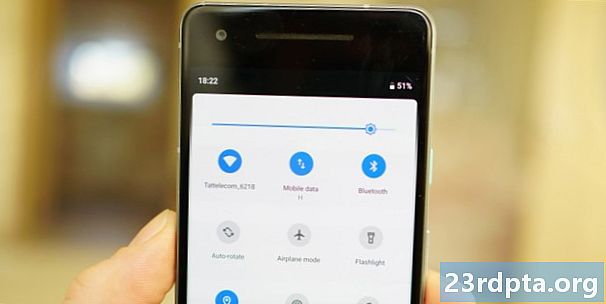
Dat brengt me bij een van de meest inconsistente delen van deze nieuwe versie van Android.
Op het startscherm vindt u rechts van de statusbalk de wifi-, mobiele netwerk- en batterijpictogrammen. Veeg de meldingenschaduw naar beneden en dingen worden een beetje aangepast. Het batterijpictogram verandert van vorm en verschuift naar links om plaats te maken voor een percentage resterende batterij (dat aangeeft of het percentage permanent is ingeschakeld via het menu Batterij-instellingen of niet). De wifi- en mobiele pictogrammen worden naar de rechterhoek van de mini-weergave Snelle instellingen verplaatst en de datum verschijnt links onder de tijd, wat logisch is. Maar veeg omlaag in de volledige weergave Snelle instellingen en de dingen worden opnieuw geschud. De datum en Wi-Fi en mobiele gegevenspictogrammen verdwijnen en in plaats daarvan vindt u uw Wi-Fi-netwerk met de naam van de schakelaar, terwijl uw koerierinformatie helemaal onderaan de kaart wordt weergegeven naast het opnieuw bewogen mobiele pictogram. Op het vergrendelscherm verschijnt uw koerierinfo in de linkerbovenhoek.
Dit alles voelt gewoon slordig en onnodig. Waarom bijvoorbeeld het Wi-Fi-pictogram in de meldingsschaduw weergeven wanneer de schakelaar al dezelfde informatie toont? Waarom zou u het mobiele gegevenspictogram wijzigen zodat het niet langer de cellulaire sterkte toont? Waarom het pictogram van het mobiele netwerk drie keer verplaatsen in plaats van het gewoon in de statusbalk te laten? Doe dat en Google zou eenvoudig je koerierinformatie eronder kunnen weergeven, net zoals bij de datum onder de tijd. Hoe saai het ook was, Oreo's consequente afhandeling van deze problemen was veel beter, waardoor de wijzigingen in Pie opvielen als slecht ontwerp.
Gelukkig beweegt de tijd, die nu links van de statusbalk verschijnt, nooit. Verwacht instinctief een tijdje op de verkeerde plaats te kijken nadat je de Android 9-update hebt ontvangen.
paasei
Sorry mensen, niets nieuws om hier (voorlopig) te zien. Als je naar Instellingen> Systeem> Over de telefoon> Android-versie gaat en herhaaldelijk op het Android-versienummer tikt op de kaart die verschijnt, ga je nog steeds naar het psychedelische pepermunt P-scherm in plaats van een nieuw Easter Egg. Misschien in Android 9.1 ...
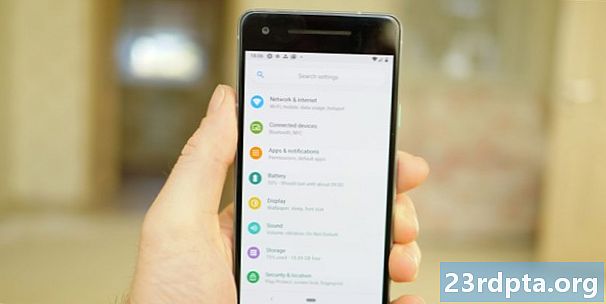
instellingen
Voor een keer vermijdt het instellingenmenu grotendeels wat ik meestal Google DOCTRIN noem (Departement van verandering dat echt niet nodig is) en krijgt het gewoon een scheutje kleur in plaats van een volledige herschikking. In overeenstemming met andere wijzigingen heeft de zoekbalk bovenaan de instellingen nu de vorm van een pil.
De gekleurde pictogrammen in het instellingenmenu van Android Pie zijn echter alleen skin diep. Zodra je een submenu opent, keren de dingen over het algemeen terug naar de bekende zwarte tekst op witte ondergrond met blauwe highlights (althans op de Pixel 2).
Android Pie krijgt niet helemaal een systeembrede donkere modus, maar het heeft wel een donker thema voor Snelle instellingen en de app-lade.
Donker thema (soort van)
Het Android-team wilde al heel lang een donker thema aan het besturingssysteem toevoegen, daarom zien we het voortdurend in verschillende vormen in voorbeelden van ontwikkelaars. Helaas lijkt het elk jaar te mislukken bij de interne tests van Google voor de levensduur en prestaties van de batterij en daarom wordt het in de definitieve versie verwijderd. Dit jaar niet. Hoewel het niet bepaald een systeembrede donkere modus is (het instellingenmenu is de voor de hand liggende uitzondering), kun je nu kiezen of je een donker of licht thema wilt in je Beeldscherminstellingen onder Apparaatthema. Als u de voorkeur geeft aan het adaptieve thema op basis van uw achtergrond, kunt u het ook laten zoals het is.
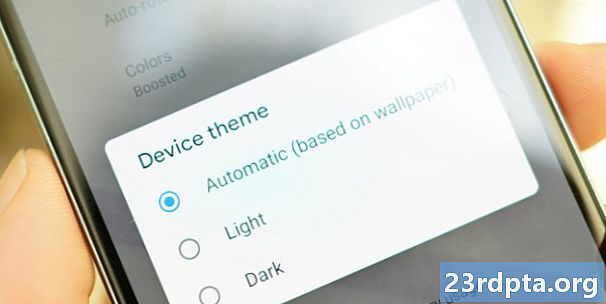
Andere visuele veranderingen
Met de nieuwe, nog afgeronde hoeken van Material Design, zie je de komende maanden nog veel meer in Pie en in de apps van Google. Meldingskaarten hebben niet langer de volledige breedte zoals in Oreo, maar zijn veel meer opvallende kaarten, compleet met afgeronde hoeken. Dit geldt zowel op het vergrendelscherm als in de meldingsschaduw.
Er zijn nieuwe overgangsanimaties in Android 9 en nieuwe heads-up meldingsanimaties ook. Als u van animaties houdt, zult u ervan genieten, maar mijn standaard advies is om ontwikkelaaropties in te schakelen en de vensteranimatieschaal en de overgangsanimatieschaal uit te schakelen. Je telefoon wordt er niet echt sneller van, maar als je animaties verwijdert, voelt het er sneller aan.

Er is nu een indicator voor het batterijpercentage onderaan het scherm in Ambient Display, wat betekent dat u de batterij niet hoeft te verspillen door uw telefoon te wekken om erachter te komen hoeveel batterij u nog heeft. Je krijgt ook het weer weergegeven op Pie's Ambient Display en gecentreerde meldingen.
Omdat je het onmogelijk zou hebben gemist, tenzij je de afgelopen maanden onder een rots zonder internet hebt geleefd, is er een nieuwe Android 9 Pie-emoji. Leuk weetje: het Clock app-pictogram toont eigenlijk de huidige tijd in plaats van een statisch pictogram.
Android 9 Pie review: functionele veranderingen
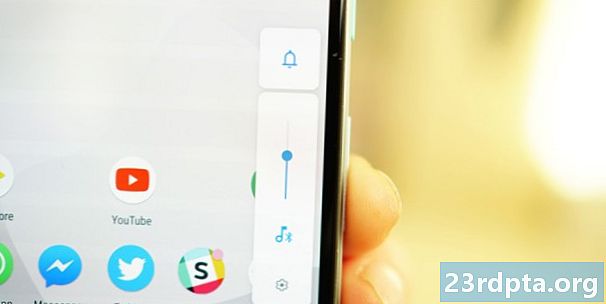
Volume
In Oreo heeft Google het stroommenu verplaatst in de buurt van de fysieke aan / uit-knop. In Pie doet het hetzelfde aan volume, door het naast de volumeknop te zetten (behalve als je rotatie van het startscherm hebt ingeschakeld, in dat geval verschijnt het alleen aan de rechterkant van het scherm). Standaard passen de volumeknoppen nu het mediavolume aan in plaats van het beltoonvolume.
De nieuwe look bestaat uit twee delen. De verticale schuifregelaar is uw mediavolume. Het kan worden in- of uitgeschakeld door op de muzieknoot eronder te tikken of worden aangepast door de balk te verschuiven of te tikken. Het schakelt naar Bluetooth-volume wanneer u een draadloze hoofdtelefoon hebt aangesloten en wanneer u in gesprek bent, verandert de volumeknop tijdens de oproep.
Pie verplaatst de volumeschuif dicht bij de volumeknoppen en voegt snelkoppelingen toe voor trillen, dempen en geluid.
Het kleine vakje bovenaan is je belvolume. Als u erop tikt, gaat u door, alleen trillen en uitschakelen. U kunt ook tegelijkertijd het volume en de voeding indrukken om direct over te schakelen naar alleen trillen. Als u op uw geluidsinstellingen drukt, kunt u de sneltoets wijzigen om het geluid te dempen (of helemaal uit te schakelen). Als je het werkelijke volumeniveau wilt wijzigen in plaats van het gewoon te schakelen, moet je naar je geluidsinstellingen gaan via het tandwielpictogram helemaal onderaan. U kunt hier ook het alarm- en gespreksvolume aanpassen. De schakelaar voor het optionele oplaadgeluid wanneer u uw telefoon aansluit, vindt u hier ook.
Tekstselectie vergrootglas
Net als in iOS krijg je een pop-up met een vergrootglas als je de tekstselectiehaken naar links of rechts sleept om je beter te laten zien waar je bent in de tekst. Ik wou dat het iets minder gevoelig was, omdat het nog steeds niet ideaal voelt om het juiste stoppunt te vinden. De pop-up is ook niet veel van een vergroting, in wezen alleen om de tekst onder uw vinger te krijgen in plaats van het aanzienlijk groter te maken. Het is een mooie start, maar ik denk dat het verdere verfijning kan gebruiken. Als je, net als ik, een grote fan bent van de mogelijkheid om aangepaste navigatiebalkknoppen toe te voegen, zoals één plaats naar links of rechts verplaatsen, is het nog steeds mogelijk in Pie met een app met de naam Aangepaste navigatiebalk.
Het power-menu voegt eindelijk een screenshot-knop toe en een nieuwe functie genaamd Lockdown, die doet hoe het klinkt.
Power menu
Het power-menu heeft nu een screenshot-optie (de oude power en volume down-methode werkt echter nog steeds). Het is ook vermeldenswaard dat er een nieuwe Lockdown-optie is die u kunt toevoegen aan het stroommenu die alle meldingen verbergt, Smart Lock blokkeert en de vingerafdrukscanner uitschakelt. Je kunt de schakelknop vinden in de instellingen van je vergrendelscherm, maar zodra deze is ingeschakeld, wordt deze ook weergegeven in de hoofdinterface. Kanttekening: als je scherm dimt op weg naar een time-out, kun je het nu weer tot leven brengen door simpelweg de vingerafdrukscanner aan te raken.
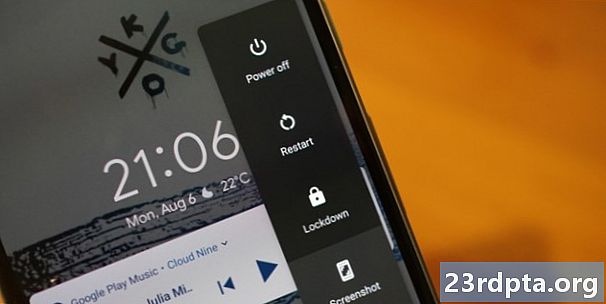
Betere beveiliging
Om veiligheidsredenen hebben inactieve apps in Pie geen toegang meer tot uw camera, sensoren of microfoon. Als een achtergrond-app een verzoek indient, ziet u een melding die u op de hoogte brengt. Als het iets is dat u niet goedkeurt, kunt u de toegang tot de melding weigeren. MAC-adressen zijn nu ook gerandomiseerd, wat betekent dat het niet zo eenvoudig zal zijn om uw apparaat via openbare Wi-Fi te volgen.
Betere screenshots
Soms hebben de eenvoudigste wijzigingen de meeste impact. In Android 9 Pie kun je nu een screenshot bewerken via de meldingenschaduw, wat betekent dat als je alleen maar wilt bijsnijden, iets omcirkelen of een sectie wilt markeren, je dit nu kunt doen zonder dat je een bewerkingsapp van derden nodig hebt.
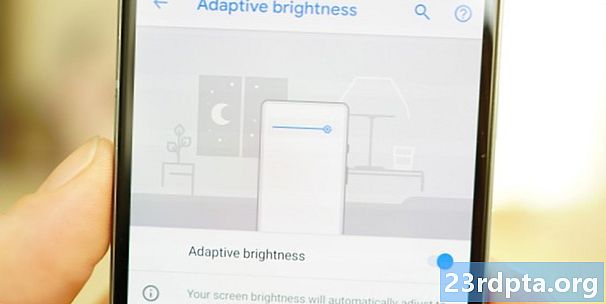
Adaptieve helderheid
Android Pie introduceert Adaptive Brightness, wat niet moet worden verward met de oude adaptieve helderheid, omdat het nu AI heeft. Eenmaal ingeschakeld, past Adaptive Brightness zich automatisch aan de sfeer van uw situatie aan zoals altijd, maar het leert ook hoe u de helderheid onder die omstandigheden kunt aanpassen. Dus als je altijd de neiging hebt om de helderheid van je scherm iets verder te verlagen wanneer je de lichten uitdoet, zal Pie dat gedrag snel leren en het voor je doen.
AI staat centraal in zowel batterij als helderheid, leert hoe u uw apparaat gebruikt en past zich aan uw voorkeuren aan.
Adaptieve batterij
AI betreedt ook de batterijarena en geeft prioriteit aan batterijvermogen voor de apps en services die u het meest gebruikt. Apps en services die u niet vaak gebruikt, hebben beperkte bronnen om de levensduur van de batterij van uw telefoon te verlengen. Opgemerkt moet worden dat dit kan leiden tot vertraagde meldingen van die apps, dus wees gewaarschuwd.
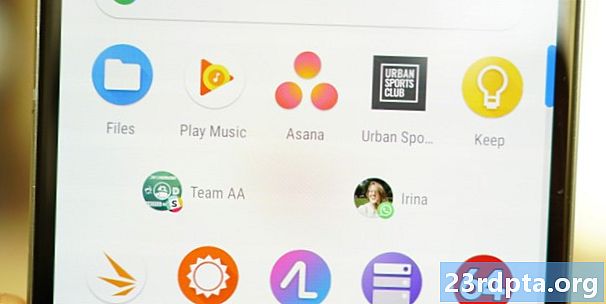
App-acties
In navolging van de impuls van dit jaar voor AI alle dingen, gebruikt Android 9 AI om vooruit te lopen op wat het denkt dat je waarschijnlijk in een app zult doen - afhankelijk van het tijdstip van de dag, waar je bent, wat je doet en wat je als ontbijt hebt gegeten - en markeer het in de app-lade net onder de door de AI beheerde app-suggesties. Voor mij wordt ik vooral aanbevolen aan de team in Slack of mijn vrouw in WhatsApp, twee dingen die ik in principe elke seconde doe als ik wakker ben. Tot nu toe zo goed, robots.
App-acties suggereren de dingen die Googles AI denkt dat je wilt doen - en het is niet slecht.
App-acties zijn eigenlijk best gaaf: als je je kinderen elke dag na school belt, wordt dit op het juiste moment weergegeven; wanneer u een hoofdtelefoon aansluit, schakelt deze over naar acties in de door u gekozen muziekspeler-app; in de auto stappen en het suggereert navigatie via Kaarten, enzovoort. App-acties spelen ook een rol bij slimme tekstselectie, dus als u de naam van een band markeert, ziet u luisteropties voor uw muziek-apps en de gebruikelijke opties zoals kopiëren en delen.
Als je het idee van AI niet leuk vindt om alles te leren over je gewoonten, kun je Acties uitschakelen in het menu Instellingen op het startscherm onder Suggesties> Acties. Als u ervoor kiest om ze te gebruiken, kunnen Acties naar het startscherm worden gesleept en worden ze ook in Google Assistant weergegeven.
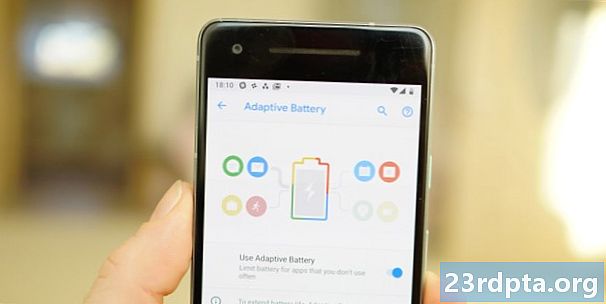
App-segmenten
App-segmenten zijn nog niet klaar voor prime time, wat betekent dat ze waarschijnlijk op de Pixel 3 zullen verschijnen. Segmenten zijn in feite stukjes app-gebruikersinterface die ontwikkelaars kunnen overhandigen aan Google om te zijn opgedoken op plaatsen zoals zoeken. Het klassieke voorbeeld is dat als u Lyft typt in de zoekopdracht, Pie informatie en snelkoppelingen vanuit de app naar boven haalt, zoals een bestuurder voor een bepaalde bestemming oproepen of laten zien hoe ver de dichtstbijzijnde auto is.
Zoeken is slechts de eerste fase van het leven van Slices, met de integratie van Google Assistent uiteindelijk ook. Net als rich snippets op internet geeft Google hier in wezen prioriteit aan de gebruikerservaring ten koste van time-on-site of time-in-app. Als een cinema-app bijvoorbeeld Slices toegang geeft tot live screeningstijden, hoeft de app helemaal niet te worden gestart. Hoewel sommige ontwikkelaars om deze reden misschien Slices willen vermijden, valt niet te ontkennen dat de functie een steeds grotere rol zal spelen in Pie en toekomstige OS-versies.
Iedereen die de tijd heeft genomen om het driedelige systeem Niet storen te leren, zal zich beperkt voelen door de standaardinstellingen van Pies.
Niet storen
De modus Niet storen is aangepast in Android 9. Het redelijk gecompliceerde driedelige systeem (totale stilte, alleen alarmen en prioriteitsmodus) is samengevat in een enkele modus Niet storen in Pie. Het is echter aanpasbaar, dus u kunt uitzonderingen toevoegen, de afhandeling van meldingen aanpassen, visuele storingen verwijderen wanneer het scherm is uitgeschakeld, enzovoort. Voor een reguliere gebruiker zal het eenvoudiger en coherenter zijn, maar voor iedereen die de tijd heeft genomen om het oude driedelige systeem te leren kennen, zal het ongetwijfeld beperkend lijken.
meldingen
Meldingen hebben enkele kleine wijzigingen ontvangen in Android 9. Er is een nieuwe snelkoppeling Meldingen beheren onder aan de kaarten in de meldingsschaduw, en als je constant een bepaald type melding wegveegt, vraagt Pie of je deze niet meer wilt weergeven. Als je de neiging hebt om een beetje te vegen en vergeet welke melding je blindelings hebt afgewezen, of last hebt van spammeldingen die je wilt blokkeren, staat Pie achter je. U ziet nu een lijst met recente meldingen van gebruikers onder aan uw instellingen voor meldingen. Als het vervelend is, kun je de schakelaar hier omdraaien om ze in de toekomst uit te schakelen.

Dankzij de vervloekte inkeping ziet u slechts vier meldingspictogrammen in de statusbalk voordat de lijst wordt afgekapt met een punt om meer ongeziene pictogrammen aan te geven. Zoveel als ik lijd aan meldingsangst, had ik nog steeds de voorkeur om te kunnen zien van welke apps mijn meldingen afkomstig waren zonder me te engageren om ze aan te gaan door naar de schaduw te vegen. Het opvangen van een niet-bestaande inkeping op het startscherm in liggende modus is ook belachelijk. Android moet slim genoeg zijn om te weten of het apparaat waarop het wordt gebruikt een inkeping heeft of dat het scherm is gedraaid.
Permanente Android-systeem- en systeem-UI-meldingen kunnen nu worden uitgeschakeld in hun respectieve meldingskanalen. Voordat je de nucleaire optie kiest en deze allemaal uitschakelt, neem je even de tijd om na te denken waarom je ze überhaupt wordt getoond. Ze kunnen vervelend zijn als ze je meldingsschaduw verstoppen, maar ze zijn nogal belangrijk.
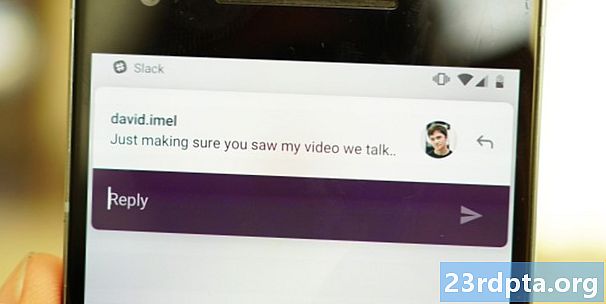
Andere functionele veranderingen
Onderste navigatie komt eraan, inclusief zowel onderste navigatie in uw favoriete Google-apps of onderste app-balkmenu's. De opkomst van de inkeping en grotere telefoons in het algemeen hebben ertoe geleid dat in-app navigatiebalken en app-balkmenu's naar het zuiden zijn gemigreerd, dichter bij je duimen. Het zal een tijdje duren, maar vroeg of laat zullen de meest essentiële items in apps net boven de navigatieknop staan.
De batterijbesparingsmodus verandert uw telefoon niet langer in die vreselijke oranje tint, u geeft alleen een melding dat de modus is ingeschakeld en een discreet + -symbool in het batterijpictogram in de statusbalk. Als Batterijbesparing is ingeschakeld en u de telefoon slechts gedeeltelijk oplaadt, blijft deze ingeschakeld als het batterijpercentage wanneer u de telefoon loskoppelt nog steeds onder de drempelwaarde voor batterijbesparing is die u in uw batterij-instellingen hebt ingesteld. Kanttekening: als u vergeet uw hotspot uit te schakelen, schakelt Android Pie deze na een tijdje automatisch uit als er geen apparaten zijn verbonden.
Het tekstselectiemenu is verbeterd in Pie, waardoor zoeken op het web en vertalen uit het overloopmenu naar het hoofdmenu zijn gegaan. Wanneer app-acties in het menu verschijnen, moet u nog steeds omgaan met het overloopmenu, maar het zal tenminste niet elke keer zijn dat u wilt weten wat een Flügelspiegel is.
De locatie-instellingen van Android Pie zijn ook gestroomlijnd, maar, net als de vereenvoudiging van de modus Niet storen, niet noodzakelijk op manieren die u leuk vindt. Een voorbeeld: er is geen instelling meer voor de batterijbesparingsmodus in de locatie-instellingen. Uw opties zijn nu vrij beperkt, laat alles toe, schakel locatie volledig uit of schakel Locatienauwkeurigheid verbeteren uit, wat betekent dat in plaats van het gebruik van mobiel, wifi en sensoren u alleen GPS gebruikt, die uw batterij zeer snel leeg zal maken.Als u zich aanmeldt voor een van deze, geeft u Google toestemming om periodiek uw locatiegegevens te verzamelen.
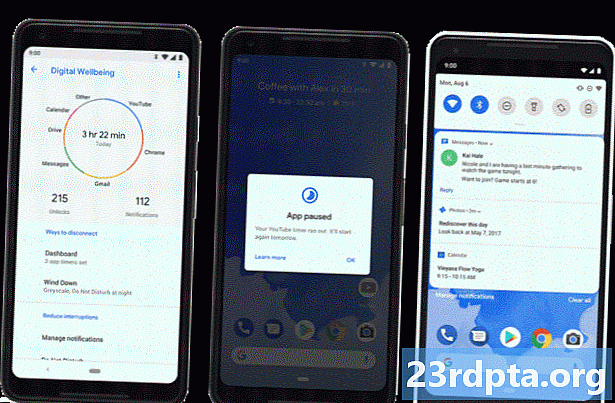
Digitaal welzijn
Google maakt, net als Apple, op dit moment veel werk om u te helpen uw schermtijd te beheren. Hoewel Google u zo veel mogelijk op uw telefoon wil en nodig heeft om die advertentiedollars binnen te houden, is het toch bewonderenswaardig om iets te introduceren dat u ervan af helpt te houden. Sceptici gaan ervan uit dat het een beslissing is om te voorkomen dat ze er slecht uitzien als Apple het doet, maar wat dan ook. Volgens zijn onderzoek geeft Google aan dat 70 procent van de respondenten toegaf dat ze graag hulp zouden hebben bij het gebruik van hun telefoons.
Digital Wellbeing is nu beschikbaar voor Pixel 3-telefoons met Android Pie en is ook beschikbaar op alle telefoons met Android One waarop de Pie-update is geïnstalleerd.
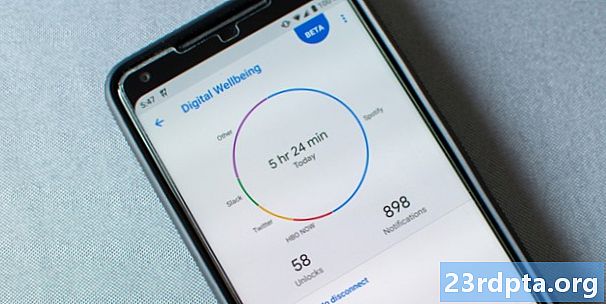
De primaire functies van Digital Wellbeing zijn een dashboard dat u een overzicht geeft van uw apparaatgebruik: hoeveel meldingen u hebt ontvangen, hoe vaak u uw apparaat hebt ontgrendeld en hoeveel tijd u in verschillende apps heeft doorgebracht.
Het Digital Wellbeing Dashboard laat zien hoeveel meldingen je hebt ontvangen, hoe vaak je je apparaat hebt ontgrendeld en hoeveel tijd je in verschillende apps hebt doorgebracht.
Daarna kunt u met App Timer tijdslimieten instellen voor bijzonder verslavende apps, waarbij het app-pictogram grijs wordt zodra uw tijd om is. Als je weet dat je een ongezonde verslaving hebt aan Instagram, kan Android Pie helpen je impulsen onder controle te houden, ervan uitgaande dat je je natuurlijk aanmeldt. Zoals met de meeste dingen, is de eerste stap naar herstel dat je hulp nodig hebt.
Een nieuwe modus genaamd Wind Down zal de activiteit van uw apparaat langzaam beperken volgens een schema dat u instelt. Dus als je dichter naar bed gaat, wordt de nachtmodus ingeschakeld, beperk je onderbrekingen via Niet storen en laat je het scherm uiteindelijk vervagen in grijswaarden om je eraan te herinneren dat het tijd is om het hooi te raken.
Hoewel deze toevoegingen zeker positief zijn, is het interessant om te zien hoeveel mensen zich vrijwillig aanmelden om hun telefoongebruik te beperken en hoeveel mensen er in de loop van de tijd aan vasthouden. Ik zie absoluut velen van ons dingen uit irritatie uitschakelen wanneer we midden in een 2 uur 's nachts YouTube-binge zijn en ons scherm plotseling zwart-wit wordt.

Afronden
Android Pie zet de push voort die voor het eerst in Oreo overduidelijk werd gemaakt: Google heeft Android mainstream genomen. Waar Oreo een schoon tafelkleed op de Android-basis legde die we allemaal kennen en waar we van houden, begint Pie wat rommel op te ruimen. Op een paar plaatsen begint Pie zelfs de gladde helling af van het verwijderen van de keuze ten gunste van een enkele "eenvoudige" oplossing. Of het nu gaat om de teugels aan AI overhandigen of gewoon om de instellingen te accepteren die volgens Google het beste zijn, Pie voelt het minst "Androidy" van alle recente releases.
Voor de meerderheid van de mainstream-gebruikers - de volgende miljard die Google uiteraard zoekt - zal een minder complexe Android waarschijnlijk als een goede zaak worden beschouwd. Android heeft de reputatie het besturingssysteem van de technisch onderlegde persoon te zijn, iets dat veel kopers van smartphones afschrikt. Eerst Oreo en nu Pie zijn ontworpen om die reputatie te herstellen. Pie maakt de Pixel-lijn net zo benaderbaar als de iPhone, zelfs als de primaire focus van Google zijn software en services propageert in plaats van hardware te verzenden. Maar voor degenen die al jaren dol zijn op de uitgebreide aanpassingen en vrijheid van Android, kan Android 9 een beetje hol voelen, althans in de vorm die Google heeft uitgebracht. Voor degenen die een beetje gedesillusioneerd zijn, zullen andere Android-fabrikanten een steeds belangrijkere factor worden om Android Pie genoeg specerijen te geven om het de smaak te geven waar ze naar verlangen.
Android wordt gebruiksvriendelijker, intelligenter, schoner en eenvoudiger en versmelt steeds meer naar de achtergrond.
Afgezien van filosofische problemen, is er veel geweldigs gaande in Android 9 Pie, en ik moet zeggen dat ik me enigszins schuldig voel omdat ik er net zo van geniet als ik me realiseer wat er onderweg verloren gaat. Naarmate Android gebruiksvriendelijker, intelligenter, schoner en eenvoudiger wordt, zal het steeds meer op de achtergrond versmelten en iets worden dat 'gewoon werkt'.
AI en machine learning zullen steeds meer beslissingen voor ons blijven nemen, maar zelfs als ze volledig accuraat en gepast zijn, is het moeilijk om het gevoel te wekken dat er iets centraal in de geschiedenis van Android aan de kant is gevallen. Terwijl Android 9 Pie het gat dichtt en ons een stap dichter bij een naadloze, gepolijste, intuïtieve en volledig automatische toekomst brengt, weet gewoon dat als die gedachte je vervult met gelijke delen opwinding en verlangen naar de goede oude tijd, je niet alleen bent .
Ondertussen ging ons podcastteam zitten voor een snel overzicht van de update. Dit is wat ze denken.
Laat ons weten wanneer je Android Pie in de reacties verwacht en wat je denkt van wat je tot nu toe hebt gezien.